答案:安装GCC需下载MinGW并选择gcc-g++组件,配置bin目录到Path环境变量,验证g++版本后即可编译C++代码;若遇头文件缺失,检查环境变量或重新安装。
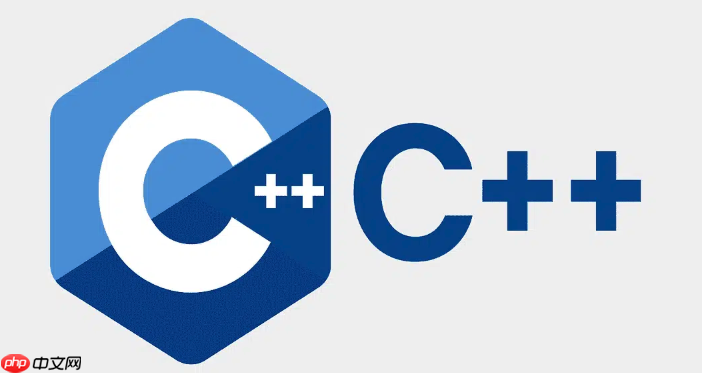
C++在Windows下安装GCC编译器,简单来说,就是让你的Windows电脑能理解并运行C++代码。这涉及到下载MinGW,配置环境变量,以及验证安装是否成功。
解决方案
下载MinGW (Minimalist GNU for Windows): 访问https://www.php.cn/link/8d0e8d50eb0bad1727b38382d4fa42ef 下载MinGW的安装程序。这是一个轻量级的Windows GNU工具集,包含了GCC编译器。
运行安装程序: 双击下载的安装程序
mingw-get-setup.exe
立即学习“C++免费学习笔记(深入)”;
选择安装组件: 在安装过程中,会让你选择要安装的组件。至少要选择
mingw32-base
mingw32-gcc-g++
mingw32-gcc-core
应用更改: 选择 "Installation" -> "Apply Changes"。 安装程序会下载并安装你选择的组件。这个过程可能需要一段时间,取决于你的网络速度。
配置环境变量: 安装完成后,需要将MinGW的
bin
g++
C:\MinGW\bin
bin
C:\MinGW\bin
验证安装: 打开命令提示符 (CMD) 或 PowerShell,输入
g++ --version
如何在Windows下使用GCC编译C++代码?
要使用GCC编译C++代码,首先需要创建一个C++源文件,例如
hello.cpp
#include <iostream>
int main() {
std::cout << "Hello, world!" << std::endl;
return 0;
}然后,打开命令提示符或 PowerShell,导航到
hello.cpp
g++ hello.cpp -o hello
这会将
hello.cpp
hello.exe
-o hello
-o hello
a.exe
最后,运行可执行文件:
hello
你会看到 "Hello, world!" 输出到控制台。
MinGW和MSYS2有什么区别?我应该选择哪个?
MinGW (Minimalist GNU for Windows) 提供了一个精简的GNU工具集,主要关注提供编译和构建Windows应用程序所需的工具。它直接使用Windows API,生成的程序依赖于Windows的动态链接库 (DLLs)。
MSYS2 则是一个更完整的环境,它提供了一个POSIX兼容的 shell 环境,以及一个包管理器 (pacman)。MSYS2 实际上是 Cygwin 的一个分支,但更加轻量级,并且更专注于构建Windows软件。
选择哪个取决于你的需求:
实际上,很多开发者会同时安装这两个工具,根据不同的项目需求选择使用。 例如,使用MSYS2的
pacman
如果编译时遇到 "fatal error: iostream: No such file or directory" 怎么办?
这个错误通常表示编译器找不到
iostream
以下是一些可能的解决方案:
bin
mingw32-gcc-g++
where g++
#include <C:/MinGW/include/iostream>
如果以上方法都不能解决问题,可能需要检查MinGW的安装目录是否完整,或者尝试更换MinGW的版本。 有时,不同版本的MinGW之间可能存在兼容性问题。
以上就是C++在Windows系统下安装GCC编译器详细步骤的详细内容,更多请关注php中文网其它相关文章!

每个人都需要一台速度更快、更稳定的 PC。随着时间的推移,垃圾文件、旧注册表数据和不必要的后台进程会占用资源并降低性能。幸运的是,许多工具可以让 Windows 保持平稳运行。

Copyright 2014-2025 https://www.php.cn/ All Rights Reserved | php.cn | 湘ICP备2023035733号